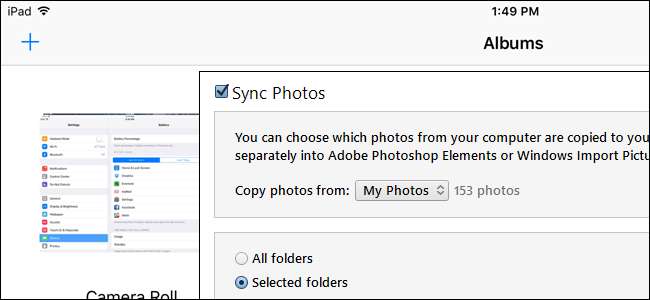
Fotóinak megtekintéséhez iPhone vagy iPad eszközén felhőszolgáltatással tárolhatja őket, majd hozzáférhet eszközén. Mi van azonban akkor, ha a fényképeit offline állapotban szeretné elérni? Fotóinak átvitele iPhone vagy iPad eszközére egyszerű az iTunes használatával.
Automatikusan létrehozhat fényképalbumokat a készüléken, ha fényképeit almappákba rendezi a számítógép fő fotómappájában, mielőtt szinkronizálná azokat a készülékével. Az almappák albumokká válnak.
Először is csatlakoztassa iPhone vagy iPad készülékét számítógépéhez USB-kábellel. Nyissa meg az iTunes alkalmazást, és kattintson az eszköz ikonjára az iTunes ablak bal felső sarkában.
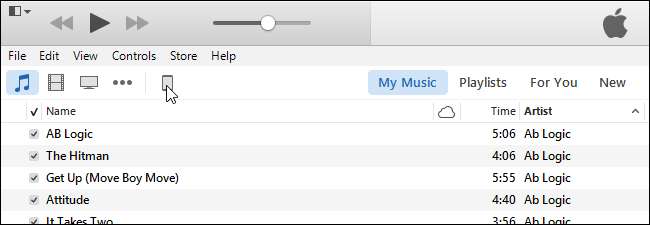
A bal oldali ablaktábla „Beállítások” részében kattintson a „Fotók” elemre.
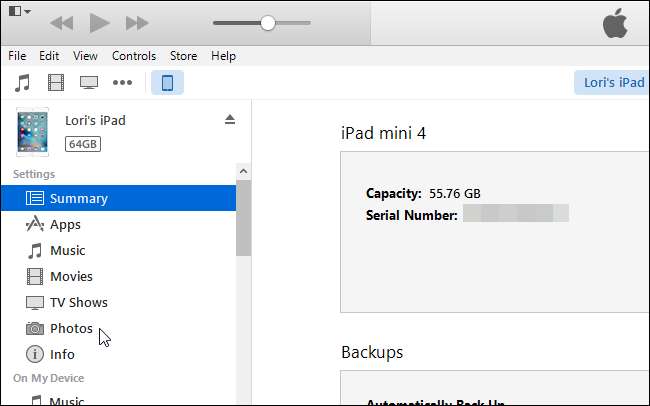
A bal oldali ablaktáblában kattintson a „Fotók szinkronizálása” jelölőnégyzetre, hogy a jelölőnégyzet be legyen jelölve.
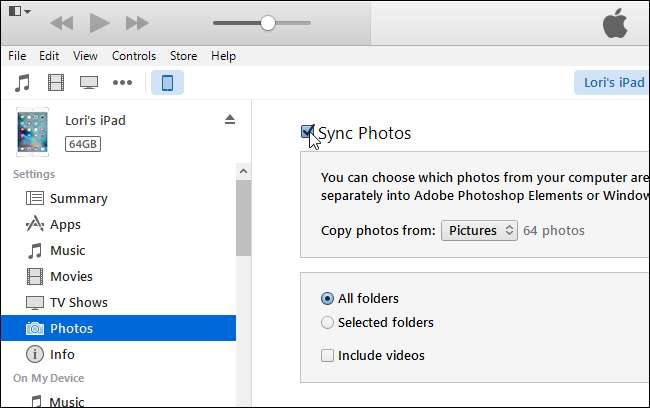
A fényképeket tartalmazó fő mappa szinkronizálásához válassza a „Mappa kiválasztása” lehetőséget a „Fotók másolása innen” legördülő listából.
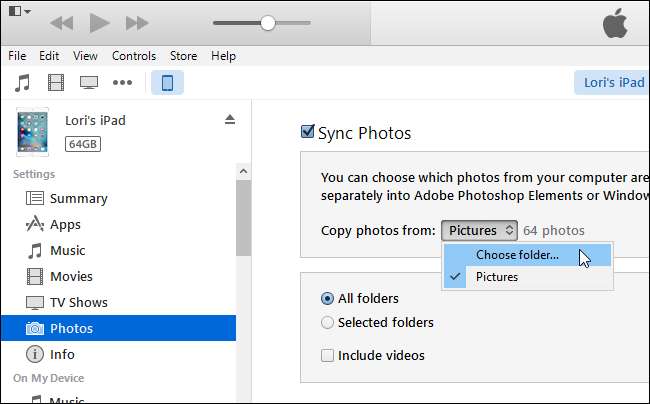
A „Fotók mappa helyének módosítása” párbeszédpanelen lépjen a fő fotómappába, nyissa meg, majd kattintson a „Mappa kiválasztása” gombra.
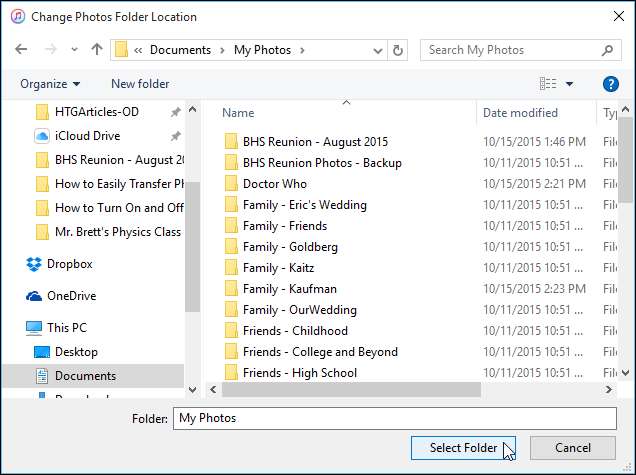
A kiválasztott mappa összes almappájának szinkronizálásához fogadja el az „Összes mappa” alapértelmezett választását. Ha csak bizonyos almappákat szeretne szinkronizálni a főmappában, kattintson a „Kiválasztott mappák” lehetőségre. Ellenkező esetben válassza ki az alapértelmezett opciót: „Minden mappa”, hogy szinkronizálja az összes almappát.
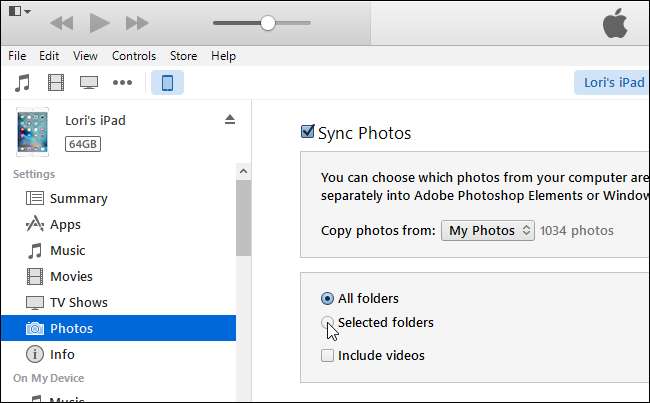
Jelölje ki a szinkronizálni kívánt almappákat a „Mappák” listában a kívánt almappák jelölőnégyzeteivel.
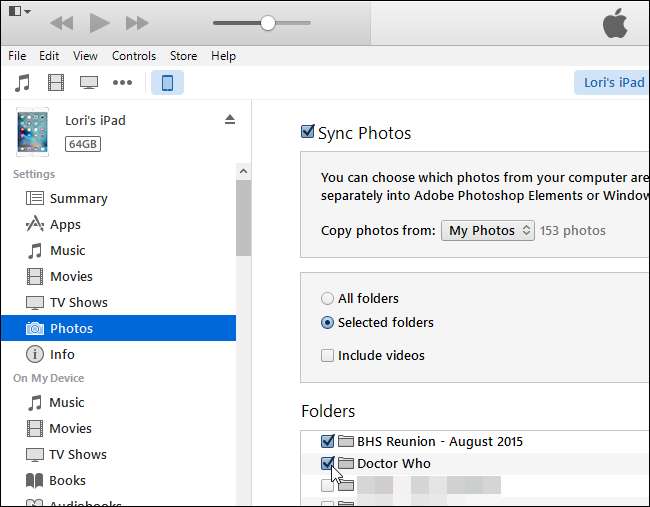
A fényképek szinkronizálásának megkezdéséhez kattintson az iTunes alkalmazás jobb alsó sarkában található „Apply” gombra.
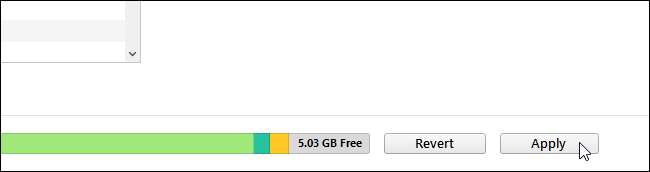
A szinkronizálás előrehaladása az iTunes ablak tetején jelenik meg.
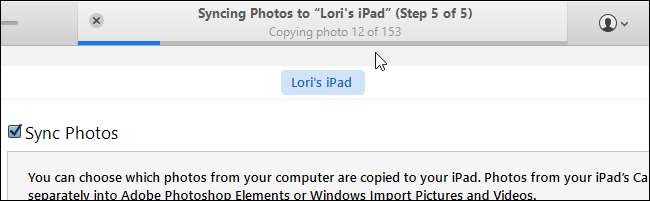
A szinkronizált almappák albumként jelennek meg a Fotók alkalmazás „Albumok” képernyőn.
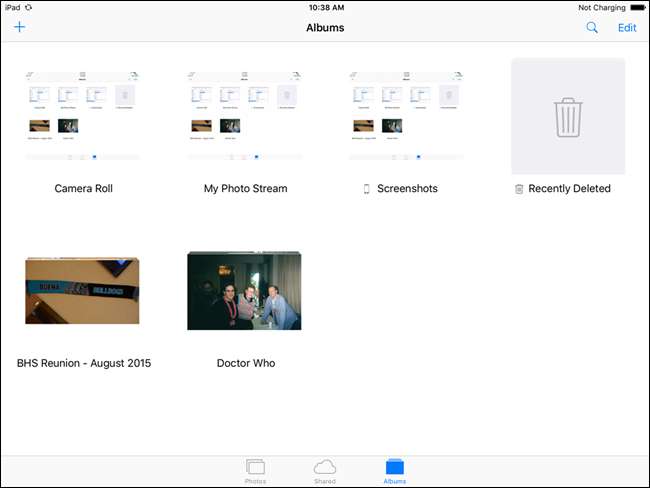
Te is elrejteni, helyreállítani és véglegesen törölni az Apple Photos elemeket .







